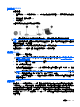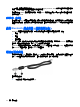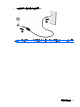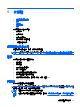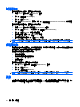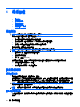HP Notebook User Guide-SuSE Linux
設定新的 WLAN
所需的設備:
●
寬頻數據機(DSL 或纜線數據機)(1),以及向網際網路服務提供者 (ISP) 購買的高速網際網路服
務。
●
無線路由器(需另外購買)(2)
●
無線電腦 (3)
下圖顯示連線到網際網路的無線網路安裝範例。
附註: 某些纜線數據機包含內建路由器。請向您的 ISP 查詢以瞭解您是否需要個別的路由器。
附註: 設定無線連線時,請確定您的電腦與無線路由器同步。若要將電腦與無線路由器同步,請關閉
電腦和無線路由器,然後再開啟。
隨著網路的擴充,可將其他無線和有線電腦連線至網路,以存取網際網路。
如需有關設定 WLAN 的說明,請參閱路由器製造商或 ISP 提供的資訊。
連線到 WLAN
1. 請確定 WLAN 裝置已開啟。
附註: 如需識別電腦上無線通訊鍵和無線通訊指示燈位置的資訊,請參閱17 頁的識別動作鍵
和
4 頁的瞭解您的電腦。
2. 按一下 MeeGo 面板上的「網路 (Networks)」圖示。
3.
按一下要連線的無線網路。
如果網路是啟用了安全性的 WLAN,系統將會提示您輸入密碼。請輸入密碼,然後按一下「連線
(Connect)」以完成連線。
附註: 若要連接未自動偵測到的網路,請按一下「新增連線 (Add new connection)」按鈕。輸
入 ESSID 資訊並設定加密參數,然後按一下「連線 (Connect)」按鈕。
附註: 如果沒有列出任何 WLAN,而且您的網路也不是隱藏的,則表示您已超出無線路由器或存
取點的範圍以外。
保護您的 WLAN
當您設定 WLAN 或存取現有的 WLAN 時,請務必啟用安全功能以防止您的網路遭到未經授權的存取。
公共區域的 WLAN(無線上網據點,例如咖啡廳與機場)可能未提供任何安全性。如果您擔心在無線上
網據點使用電腦時的安全性,請將您的網路活動限制在非機密的電子郵件與基本的網際網路瀏覽。
無線通訊訊號會在網路外部傳送,因此其他 WLAN 裝置可以拾取未受保護的訊號。您可以使用無線加密
來保護個人的 WLAN;Wi-Fi 保護存取(WPA 和 WPA2)的無線加密方式會對透過網路傳輸的資料進行
加密與解密。
使用 WLAN 13